 덮개 정의를 사용하여 조립품 구성요소의 기하학적 복잡성을 줄이거나 지적 재산을 단순 쉐이프로 대체합니다.
덮개 정의를 사용하여 조립품 구성요소의 기하학적 복잡성을 줄이거나 지적 재산을 단순 쉐이프로 대체합니다.
- 리본에서 단순화 패널을 확장하고 덮개 정의를 클릭합니다.
주: 개별 부품에 덮개 정의를 사용하려면 부품을 단순화하려면을 참고하십시오.
- 캔버스 내 미니 도구막대를 사용하여 봉투를 작성하려는 다음과 같은 방법을 지정합니다.
 단순 쉐이프 선택 - 경계 상자 또는 경계 원통에서 선택합니다.
단순 쉐이프 선택 - 경계 상자 또는 경계 원통에서 선택합니다.
-
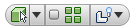
- 구성요소 우선순위 선택을 선택하면 조립품 또는 부품 중 하나를 선택할 수 있습니다.
- 부품 우선순위 선택을 선택하면 선택 항목이 단일 부품 구성요소로 제한됩니다.
- 상위 우선순위 선택을 선택하면 선택 항목이 단일 상위 구성요소로 제한됩니다. 드롭다운 화살표를 클릭하여 선택합니다.
주: 상위 선택은 상위 항목을 처음 선택한 후에 상황에 맞는 메뉴에서 사용할 수 있습니다. 검색기에서 해당 노드를 마우스 오른쪽 버튼으로 클릭하고 상위 선택 을 선택합니다. 드롭다운 화살표를 클릭하고 원하는 항목을 선택합니다.
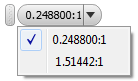
- 모든 구성요소 발생을 한 번에 선택하려면 모든 발생 선택 옵션을 사용합니다.
- 원본 표시/숨기기 옵션 중에서 선택합니다.
선택 우선순위를 구성요소 선택, 부품 선택 또는 상위 선택으로 설정합니다.
- 화면표시에서 교체하려는 부품 또는 조립품을 선택합니다.
 필요에 따라 선택한 형상 조각에 적용되는 재질을 변경합니다.
필요에 따라 선택한 형상 조각에 적용되는 재질을 변경합니다.
- 단순화된 쉐이프 핸들을 사용하여 단순화된 객체의 크기를 수정합니다.
 을 클릭하여 변경 사항을 적용하고 계속해서 덮개를 정의합니다.
을 클릭하여 변경 사항을 적용하고 계속해서 덮개를 정의합니다.
 을 클릭하여 덮개 정의 작업을 완료합니다.
을 클릭하여 덮개 정의 작업을 완료합니다.
단순화된 덮개가 검색기를 채웁니다. 덮개를 재정의하려면 상황에 맞는 메뉴 또는 delete 키를 사용하여 덮개를 삭제하고 새 덮개를 정의합니다.
주: 덮개 없이 원본 조립품을 보려면 검색기에서 피쳐 끝 노드를 덮개 노드 위로 끌어다 놓고 상황에 맞는 메뉴에서 덮개의 원본 표시를 선택합니다.